Wix Bookings: синхронизация личных календарей сотрудников с календарем Bookings
3 мин.
Предложите своим сотрудникам синхронизировать записи на их услуги с личными календарями. Это поможет им следить за своим расписанием и избегать двойных бронирований.
Содержание:
Важно:
Мы находимся в процессе релиза новой версии календаря записи. Если вы не можете воспроизвести шаги инструкции, описанные в этой статье, нажмите здесь для получения дополнительной информации.
Приглашение ваших сотрудников синхронизировать свои личные календари с Wix Bookings
Предложите своим сотрудникам синхронизировать свои бронирования и личные календари, чтобы им было проще управлять своим расписанием.
Примечание:
Для синхронизации личного календаря, каждому сотруднику нужен свой индивидуальный адрес эл. почты. Несколько сотрудников не могут использовать один и тот же адрес эл. почты.
Чтобы предложить своим сотрудникам синхронизировать свои личные календари:
- Перейдите во вкладку Персонал в панели управления сайтом.
- Нажмите Открыть доступ к календарю на вкладке сотрудника.
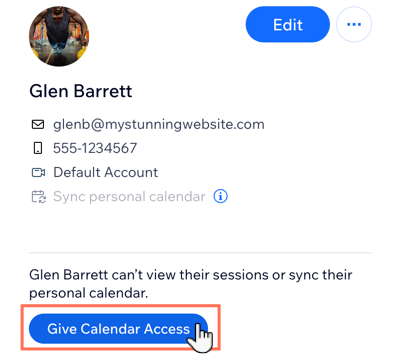
- Нажмите Отправить приглашение для подтверждения.
- Попросите сотрудника нажать Принять приглашение в полученном им электронном письме.
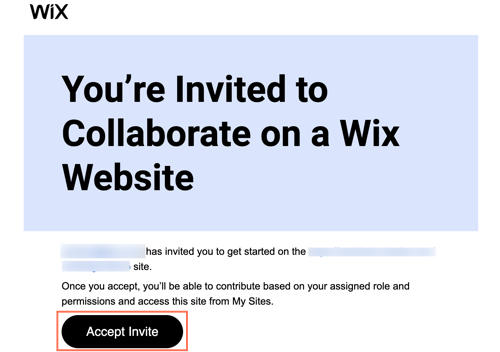
Что дальше?
После синхронизации личного календаря сотрудника его личные встречи отображаются как «Заняты» в календаре Wix Bookings, и клиенты не могут записываться на прием в это время.
Принятие приглашения на синхронизацию календаря
Когда вы отправляете приглашение своему сотруднику, вы можете запустить его через процесс, описанный ниже, чтобы завершить синхронизацию их календарей.
Важно:
Ваши сотрудники могут принять приглашения на синхронизацию только с компьютера. В настоящее время невозможно завершить процесс синхронизации с мобильного устройства.
Чтобы принять приглашение синхронизировать свой календарь:
- Нажмите ссылку Принять приглашение.
- Создайте аккаунт Wix и войдите на свой сайт.
- Перейдите в Календарь записи в панели управления сайтом.
- Нажмите Управлять календарем вверху.
- Нажмите Синхронизировать личный календарь.
- Нажмите Синхронизировать рядом с соответствующим календарем.
- Нажмите Разрешить, чтобы предоставить необходимые разрешения.
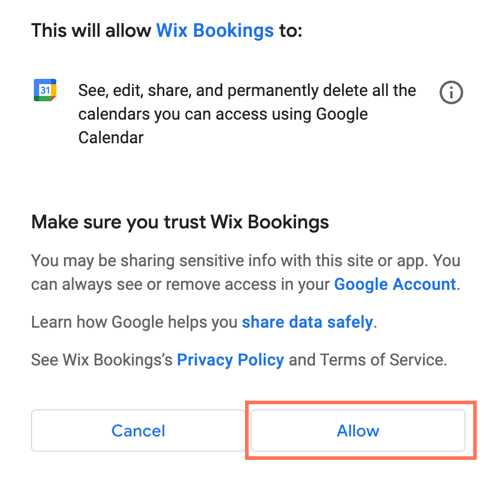
Отключение синхронизации с личным календарем сотрудника
Сотрудники могут в любое время отключить или изменить свой личный календарь на другой поддерживаемый сервис электронной почты. Они делают это через Календарь записи на вашем сайте, как и при синхронизации своего календаря. Вы можете поделиться с ними приведенными ниже инструкциями, чтобы объяснить, как отменить синхронизацию их личных календарей.
Примечание:
Только сотрудники могут отменить синхронизацию своих личных календарей с Wix Bookings. Вы можете удалить сотрудников со своего сайтапри необходимости.
Чтобы отменить синхронизацию личного календаря сотрудника:
- Войдите на свой сайт.
- Перейдите в Календарь записи в панели управления сайтом.
- Нажмите Управлять календарем вверху.
- Нажмите Синхронизировать личный календарь.
- Нажмите Отменить синхронизацию рядом с соответствующим личным календарем.
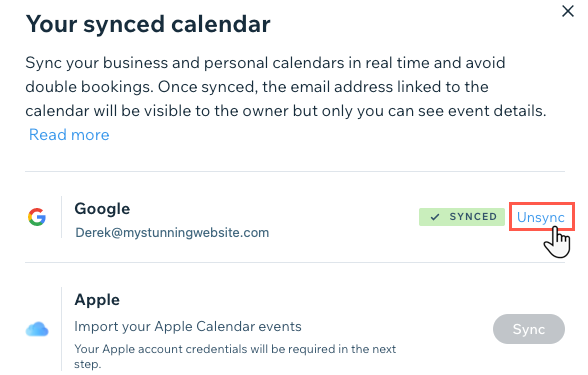
- Снова нажмите Отменить синхронизацию для подтверждения.

